Cómo cambiar las fuentes en Outlook
Outlook viene con una configuración de fuente predeterminada que es ordenada y fácil de entender. Sin embargo, es posible que se aburra con la configuración después de un tiempo.
Afortunadamente, Outlook también le brinda muchas funciones diferentes: la capacidad de elegir entre varias fuentes en una de ellas. Cuando cambia la fuente, también tiene la opción de cambiar el color, el tamaño y el estilo de sus nuevos mensajes.
Entonces, comencemos de inmediato.
Cómo cambiar las fuentes en Outlook
Implícitamente, la fuente de Outlook está configurada en Calibri—con el tamaño de fuente establecido en 12. Puede cambiar su fuente tanto en la web de Outlook como en la aplicación de Outlook. Primero cubramos el proceso para la web de Outlook.
Vaya a su cuenta web de Outlook, inicie sesión y redacte un correo electrónico. Desde allí, haga clic en el menú desplegable de fuente y tamaño de fuente y seleccione sus opciones preferidas. Al hacerlo, la configuración de fuente para esta instancia específica.

Sin embargo, si desea cambiar las fuentes de Outlook de forma permanente, también deberá cambiar la fuente desde el menú de configuración de Outlook. Así es como puedes empezar.
- Haga clic en la opción de configuración en la esquina superior izquierda (icono de engranaje).
- Luego ve a Correo > Escribir y responder.
- Ahora seleccione FUENTE icono para cambiar sus iconos.
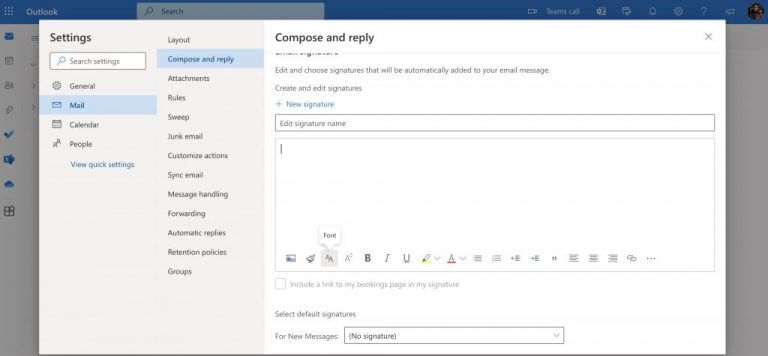
Eso es todo: se cambiará la configuración de la fuente.
la aplicación Outlook
Cambiando al escritorio de Outlook, el proceso es casi similar. Inicie la aplicación y luego siga los pasos a continuación:
- Dirigirse hacia Menú Archivo > Opciones.
- Desde allí, seleccione Correo categoría.
- Haga clic en Papelería y tipografías.
- Finalmente, seleccione la fuente para cada campo que desea cambiar:
— Nuevos mensajes de correo electrónico: Elija una fuente predeterminada para los correos electrónicos que cree.
— Responder o reenviar mensajes: Esta opción le permite configurar las fuentes para los correos electrónicos que responde o reenvía.
— Redactar y leer mensajes de texto sin formato: Esta función cambia la fuente de los correos electrónicos solo para usted. - Seleccione otras configuraciones como tamaño de fuente, color, efecto y estilo.
- Haga clic en k para finalizar los cambios en su configuración.
Haga esto y la configuración de la fuente de su escritorio en Outlook finalmente se cambiará.
Cambiar fuentes en Outlook
Y estas son solo algunas de las formas en que puede cambiar sus fuentes en Outlook, amigos. Outlook es antiguo, pero sigue agregando nuevas funciones que hacen que su uso sea muy sencillo para los usuarios de Microsoft. Cubrimos regularmente todo lo relacionado con Outlook, así que consulte nuestra guía.
